-
Win7监视器如何设置?Win7性能监视器的设置方法
- 时间:2024-05-23 08:44:40
大家好,今天Win10系统之家小编给大家分享「Win7监视器如何设置?Win7性能监视器的设置方法」的知识,如果能碰巧解决你现在面临的问题,记得收藏本站或分享给你的好友们哟~,现在开始吧!
Windows性能监视器是一个可以提供用于分析系统性能的工具,它可实时监视应用程序和硬件性能,定义警报和自动操作的阈值,非常方便。那么,Win7监视器如何设置呢?接下来,针对这一问题,小编就来教教大家Win7性能监视器的设置方法。
方法/步骤
1、点击“开始”--“控制面板”--“管理工具”--“性能监视器”或者点击“开始”-在搜索框中输入“perfmon.msc”回车打开“性能监视器”;

2、右键单击“性能监视器”--“新建”--“数据收集器集”;
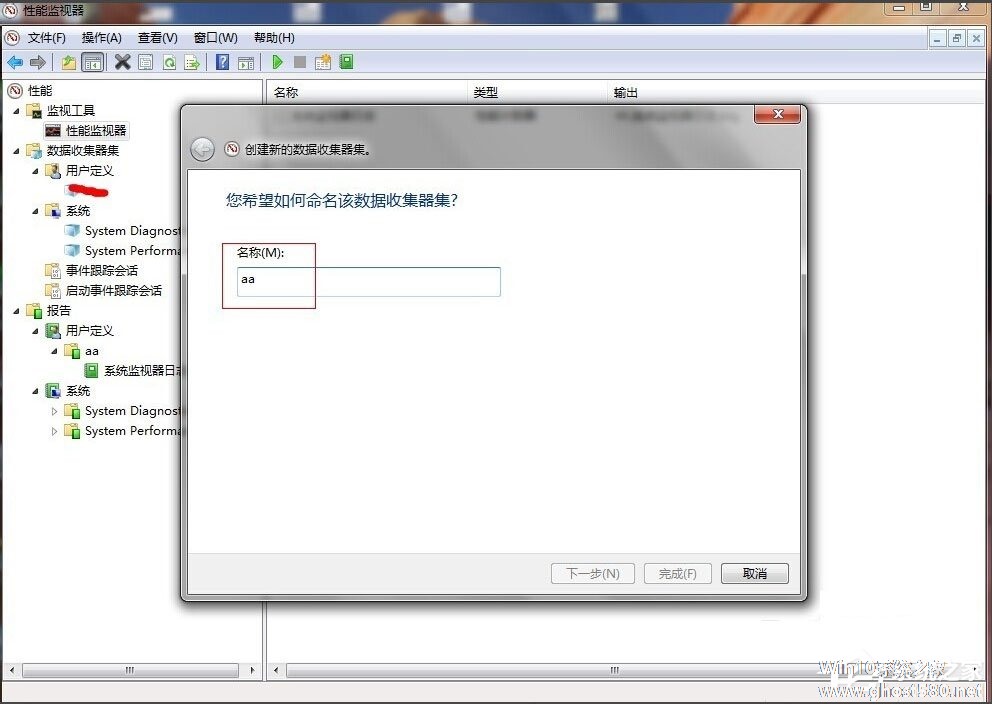
3、打开“数据收集器集”-“用户定义”可以看到我们所创建的性能监视器,同时在“报告”-“用户定义”下也会创建一个相对应的报告文件;
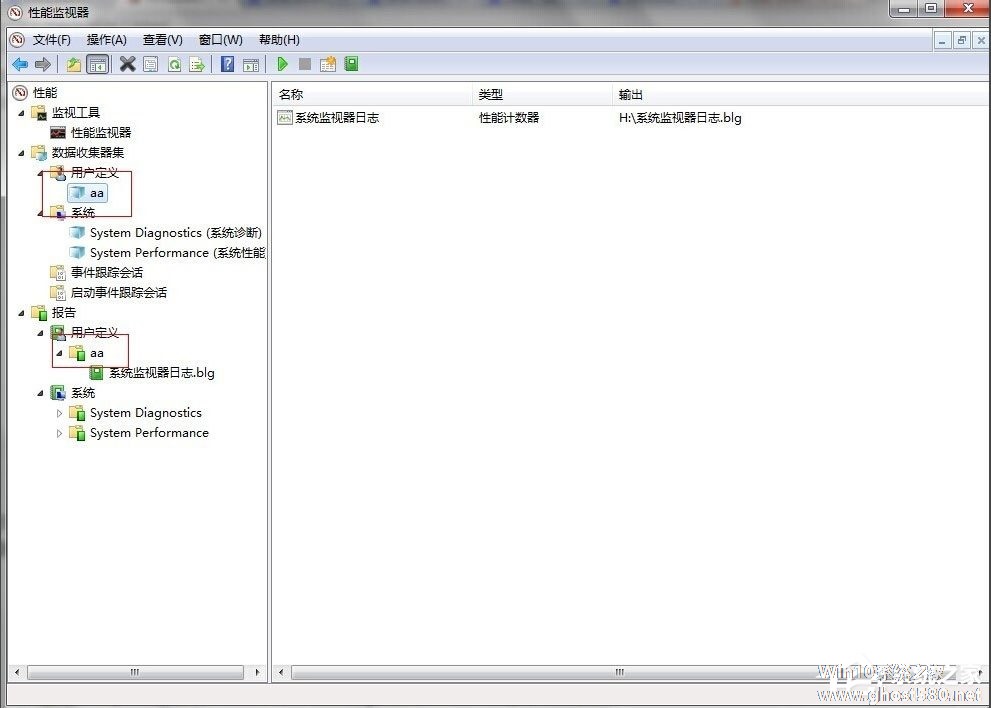
4、现在就开始使用我们创建的监视器了,单击“aa”监视器,在右侧右键单击“系统监视器日志”选择属性,可以看到“属性”窗口,主要看计数器的添加,单击“添加“弹出“可用计数器”。我们可以勾选“显示描述”来查看计数器的内容介绍,最后点击确定即可;

5、加计数器后我们可以观察到这个进程在运行时所占用的内存情况,这样我们就可以判断电脑卡的原因是不是这个程序引起的;
6、我们还可以对“aa”监视器设定计划和设置进行条件,在“系统监视器日志”空白处右键单击。
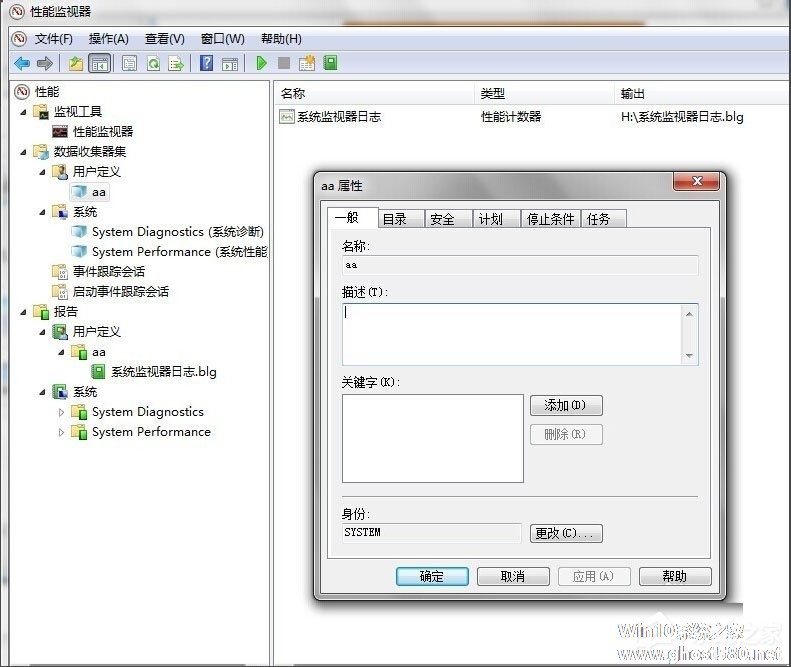
以上就是小编教给大家的Win7性能监视器的设置方法,按照以上方法进行操作,就能轻松设置后性能监视器。
以上就是关于「Win7监视器如何设置?Win7性能监视器的设置方法」的全部内容,本文讲解到这里啦,希望对大家有所帮助。如果你还想了解更多这方面的信息,记得收藏关注本站~
『Win10系统之家wwW.gHost580.net①独家②使用!』
相关文章
-

Windows性能监视器是一个可以提供用于分析系统性能的工具,它可实时监视应用程序和硬件性能,定义警报和自动操作的阈值,非常方便。那么,Win7监视器如何设置呢?接下来,针对这一问题,小编就来教教大家Win7性能监视器的设置方法。
方法/步骤
1、点击“开始”--“控制面板”--“管理工具”--“性能监视器”或者点击“开始”-在搜索框中输入“perfmon.m... -

Win7系统在使用一段时间后总觉得开机很卡,这是什么问题呢?其实是因为很多软件在安装的时候会默认开机启动,系统使用久了,这类开机启动的程序就会变多,造成开机的时候需要将这些程序启动,影响了开机速度,那么要如何解决呢?下面小编就跟大家简单说明一下Win7系统如何设置启动项的方法。
详细如下:
1、同时按下“WIN+R“,开启运行窗口;
2、输入msc... -

Win7如何共享wifi热点?Win7共享wifi的设置方法
【Win7如何共享wifi热点?】在这个网络时代,没有wifi怎么行呢?想要实现wifi上网,首先我们得进行wifi共享。鉴于很多Win7用户都不知道如何共享wifi热点?所以今天小编给大家带来了Win7共享wifi的设置教程,不会操作的伙伴可以按照教程操作。
Win7共享wifi的设置方法:
1、按WIN+R调出“运行”栏,在“运行”菜单栏输入“cmd”,出... -

Win7怎么提高显卡的性能?显卡是一台电脑的核心,它的好坏会影响到我们对电脑的使用,有时画面不清晰、不流畅却不一定是显卡本身的问题,而是用户设置不当造成的,下面由小编来为大家介绍下Win7如何提高显卡性能以及设置技巧。
1、点击开始菜单,选择控制面板--InterGMADriver;
2、选择“显示”项,在“一般设置”中对屏幕分辨率进行...




